Saatelehed
Saatelehtedena on SmartAccountsis võimalik kasutada tellimusi või pakkumisi. Tellimuste ja pakkumiste abil on võimalik luua selline dokument, mis tegelikult vormistatakse programmis tellimuse või pakkumise ekraanil, kuid mille väljatrükk näeb välja, nagu saateleht.
Alljärgnevalt lühike juhend selle kohta, kuidas rakenduses sellist olukorda saavutada.
Juhend tellimuse kasutamiseks saatelehena
Selleks, et tellimusest koostatud väljatrükki saaks kasutada saatelehena, tuleb esmalt luua tellimusele uus dokumendimall, mis nimetatakse vastavalt soovitule (‘Saateleht’).
Dokumendimalli koostamiseks tuleb liikuda menüüpunkti ‘Seaded’ – ‘Dokumendimallid’ ning edasi klikata ‘Lisa uus’.
Avanenud ekraanil tuleb vajutada nupule ‘Vali’.
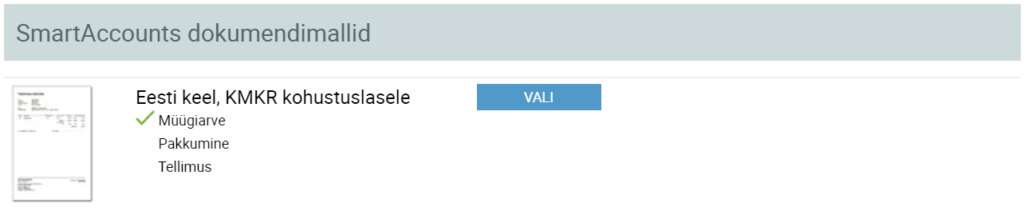
Edasi avaneb dokumendimalli koostamise vorm.
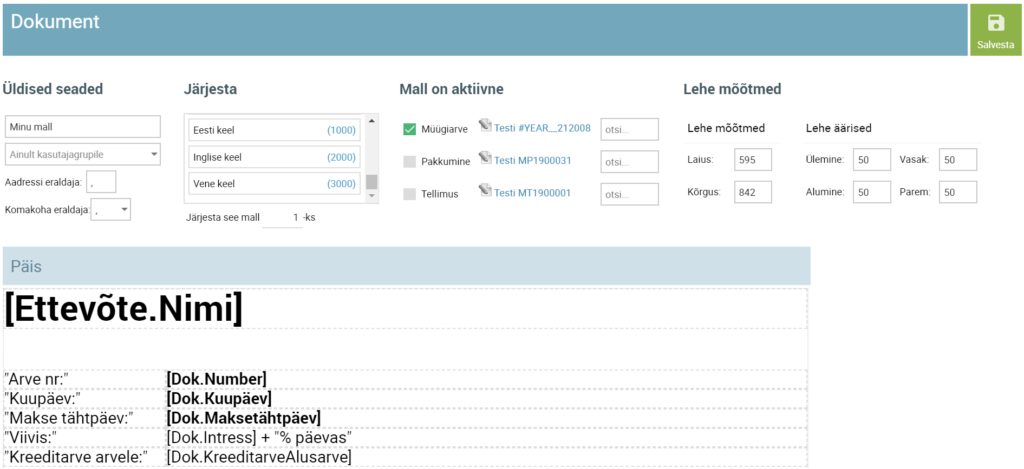
Seadistused
Nimi
Esmalt määra dokumendimallile nimi. See on vajalik selleks, et kasutajal endal oleks võimalik seda malli teistest eristada.
Järjestus
Vaikimisi määratakse kõik ettevõttepõhised dokumendimallid järjestuses ettepoole SmartAccountsi vaikimisi mallidest.
Kui on soov, et Saatelehe mall ei oleks tellimusel vaikimisi mall, vaid asuks tähtsuse järjekorras eestikeelse malli järel, siis tuleb järjekorranumbriks määrata ‘1001’ (lahter ‘Järjesta see mall’).
Mall on aktiivne
Kuna tegu on tellimusele mõeldud dokumendimalliga, tuleb märkida linnuke jaotises ‘Mall on aktiivne’ Tellimuse ette.
Lehe mõõtmed reeglina muutmist ei vaja.
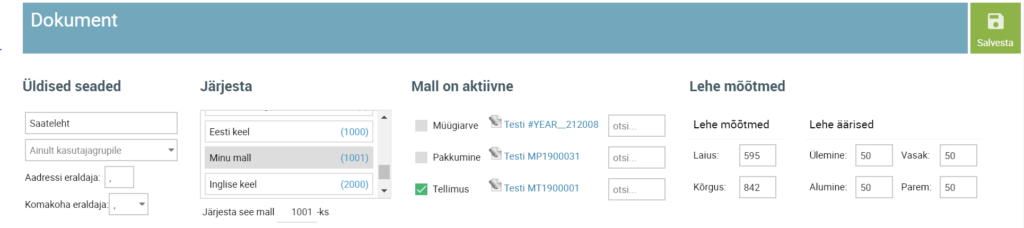
Dokumendimalli kujundamine
Dokumendimallil, mida kujundatakse tellimuse jaoks ning kasutatakse saatelehena, vajab eelkõige muutmist päise osa.
Ära tuleb muuta või eemaldada väljad:
“Arve nr:”
“Makse tähtpäev:”
“Viivis:”
“Kreeditarve arvele:”
Jutumärkides olev tekst tähistab muutumatut teksti ning nurksulgudes olev parameeter on asendusparameeter.
Kõigepealt tuleb ära muuta tekst lahtris, kus hetkel on kirjas “Arve nr:”. Selleks klikka vastavale lahtrile, mille järel ilmub paremale sisuelemendi muutmise ekraan:
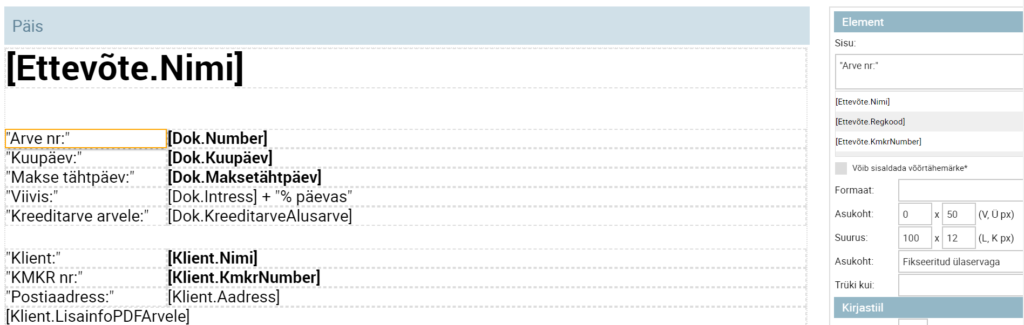
Kustuta lahtrist teksti “Arve nr:” ning sisesta selle asemele “Saateleht nr:”.
Muutes ära teksti sisulahtris ilmub uus tekst ka päisesse:
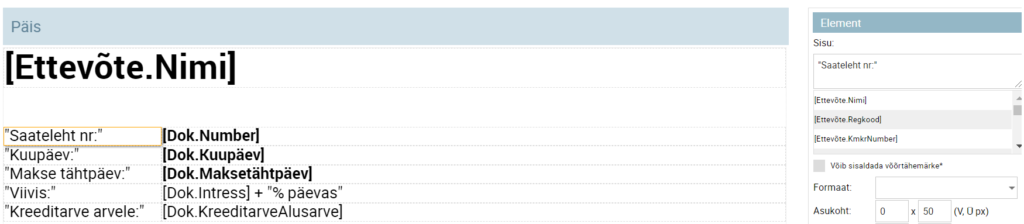
Peale muudatuse tegemist tuleb dokumendimall salvestada.
Parameeter Dok.Maksetähtpäev tähistab kuupäeva. Kui soovid saatelehe kehtivuse saatelehele alles jätta, võid sisestada lahtrisse “Makse tähtpäev:” sobivama teksti.
Kui neid välju ei ole saatelehele üldse tarvis, võid need ka kustutada. Kustutamiseks vajuta esmalt kastile “Makse tähtpäev” ning vajuta klaviatuuril ‘Delete’ nuppu ning seejärel kastile [Dok.Maksetähtpäev] ning vajuta ‘Delete’.
Malli kokkuvõtte osast tuleb eemalda või asendada ka alljärgnevad parameetrid:

Lisaks eelnimetatutele tuleb kustutada viivise ning kreeditarvega seotud tekstid ja parameetrid ning vajadusel hindadega seotud lahtrid.
Lõpuks näeb tellimuse põhjale tehtud saatelehe malli päise osa välja alljärgnev:

Et malli välimust ka tellimuse peal testida, klikka ekraani ülaosas jaotises ‘Mall on aktiivne’ tellimuse lingile:

Peale lingile klikkamist avaneb saatelehe väljatrükk:
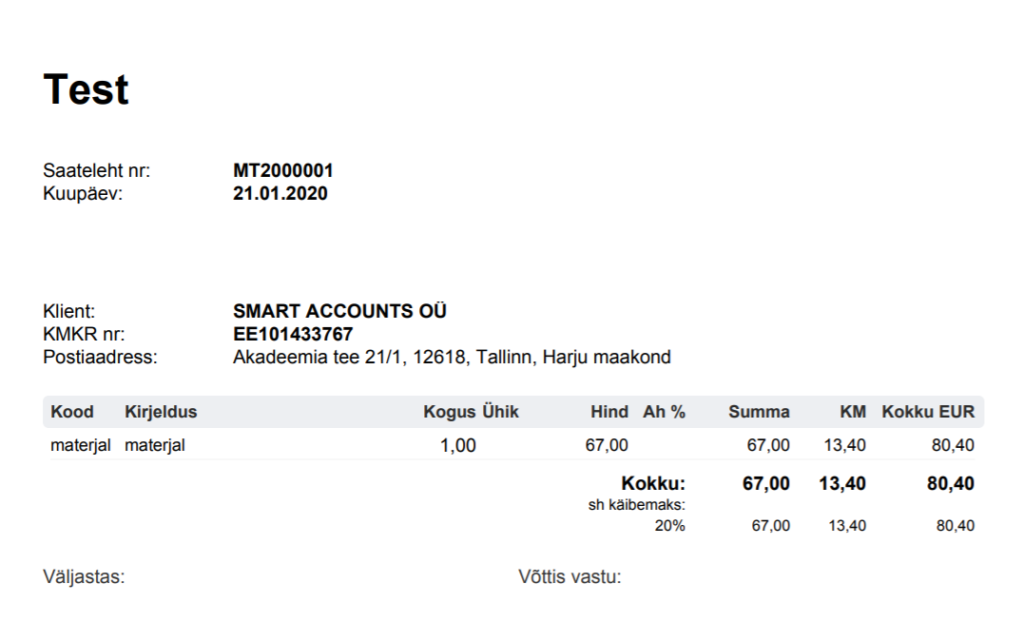
Tellimuse koostamine saatelehena
Tellimuse koostamiseks tuleb liikuda menüüpunkti ‘Ost/müük’ – ‘Tellimused’ – ‘Lisa uus’. Edasi sisesta kliendile tellimus, lisa tooted ning salvesta. Saatelehe malli on võimalik muuta ekraanil PDF jaotises ning tellimuse väljasaatmisel.
Malli vahetamine tellimuse ekraanil:
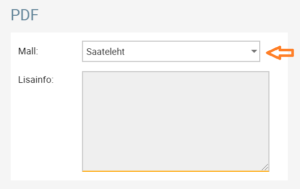
Malli vahetamine tellimuse väljasaatmisel:

NB! Mainime veelkord ära selle, et kui on soov, et saatelehe mall oleks tellimuste puhul vaikimisi malliks, siis on võimalik järjekorda muuta:
- Ava Seaded – Dokumendimallid
- Klikka Saatelehe malli peal
- Muuda ‘Järjesta see mall’ juures järjekorranumber 1ks
Sarnaselt võib saatelehe malli koostada ka pakkumisele või arvele.
Dokumendimallide koostamise abitekst asub siin: https://www.smartaccounts.eu/et/abimaterjalid-ja-klienditugi/seaded/dokumendimallid/
Saatelehed